北京林业大学《遥感图像处理》实习报告范本.docx
《北京林业大学《遥感图像处理》实习报告范本.docx》由会员分享,可在线阅读,更多相关《北京林业大学《遥感图像处理》实习报告范本.docx(32页珍藏版)》请在冰豆网上搜索。
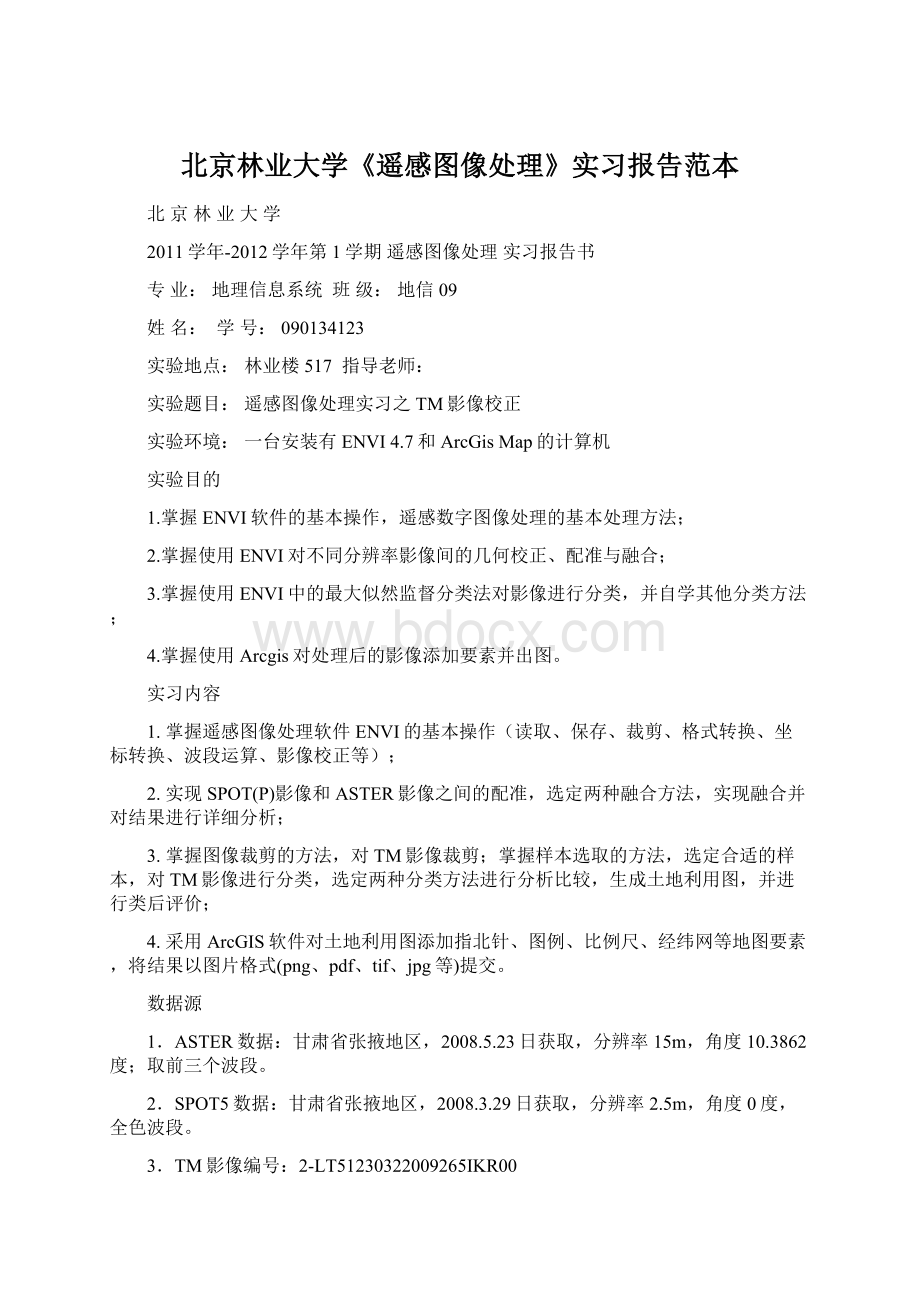
北京林业大学《遥感图像处理》实习报告范本
北京林业大学
2011学年-2012学年第1学期遥感图像处理实习报告书
专业:
地理信息系统班级:
地信09
姓名:
学号:
090134123
实验地点:
林业楼517指导老师:
实验题目:
遥感图像处理实习之TM影像校正
实验环境:
一台安装有ENVI4.7和ArcGisMap的计算机
实验目的
1.掌握ENVI软件的基本操作,遥感数字图像处理的基本处理方法;
2.掌握使用ENVI对不同分辨率影像间的几何校正、配准与融合;
3.掌握使用ENVI中的最大似然监督分类法对影像进行分类,并自学其他分类方法;
4.掌握使用Arcgis对处理后的影像添加要素并出图。
实习内容
1.掌握遥感图像处理软件ENVI的基本操作(读取、保存、裁剪、格式转换、坐标转换、波段运算、影像校正等);
2.实现SPOT(P)影像和ASTER影像之间的配准,选定两种融合方法,实现融合并对结果进行详细分析;
3.掌握图像裁剪的方法,对TM影像裁剪;掌握样本选取的方法,选定合适的样本,对TM影像进行分类,选定两种分类方法进行分析比较,生成土地利用图,并进行类后评价;
4.采用ArcGIS软件对土地利用图添加指北针、图例、比例尺、经纬网等地图要素,将结果以图片格式(png、pdf、tif、jpg等)提交。
数据源
1.ASTER数据:
甘肃省张掖地区,2008.5.23日获取,分辨率15m,角度10.3862度;取前三个波段。
2.SPOT5数据:
甘肃省张掖地区,2008.3.29日获取,分辨率2.5m,角度0度,全色波段。
3.TM影像编号:
2-LT51230322009265IKR00
实习步骤及结果
一、ENVI配准、融合
1、由于ASTER影像和SPOT影像既有角度偏差又有尺度偏差,需要进行配准。
打开实验数据ASTER影像和SPOT影像,进行手动配准。
选择Map——Registration——SelectGCPS:
ImagetoImage,以高分辨率的SPOT影像为BaseImage配准ASTER影像。
2、控制点至少要选取9个以上,这里选取了16个控制点。
控制点需均匀分布,易于选取,一般选取道路的脚点、道路的交叉点、房屋的脚点作为控制点。
选取后点击AddPoint添加控制点。
截图如下所示:
3、选点完成之后,查看总体RMSError(均方根误差)。
总体RMSError小于1时,选点合格。
如果总体RMSError大于1,点击ShowList,打开控制点列表,查看个体RMSError。
如果有误差非常大的点,选中之后,点击Goto,会自动跳到此点的位置。
对此点进行重新选取,直到能使总体RMSError小于1为止,然后点击Update。
总体RMSError截图如下所示:
控制点列表截图如下所示:
本次实验过程中曾试验用自动选点的方法,但选取误差较大,经比较决定用手动选点的结果进行配准。
4、选择Options——WarpFile——ASTER2影像,对ASTER-2图进行影像配准与裁剪。
选择一次多项式模型,重采样方法为双线性内插法,设置左上角点为(0,0),裁剪范围为2000*2000,与SPOT影像相匹配。
设置截图如下所示:
配准后的影像截图如下所示:
LinkSPOT-2影像可以看出和SPOT-2影像的空间范围相一致,但空间分辨率较SPOT-2影像低。
5、手动融合——分量替换法。
融合图像需要精确几何配准,并将多光谱图像采样与全色相同的分辨率,且裁为尺寸大小一致的区域,此步骤已于上一步完成。
对多光谱影像进行彩色空间变换,分量替换HSV。
选择Transform——ColorTransforms——RGBtoHSV,截图如下所示:
6、将高分辨率全色波段与彩色空间变换后的V波段进行直方图匹配,并存为V波段的数据类型,以修正光谱扭曲。
(1)分别将高分辨率全色波段和V波段的直方图打开,选择Image窗口:
Enhance——InteractiveStretching。
SPOT-2直方图截图如下所示:
V波段的直方图截图如下所示:
(2)分别在高分辨率全色波段影像和V波段的直方图窗口中,选择Histogram_Source--->band;
(3)在高分辨率全色波段影像的直方图窗口中,将Stretch_type选为Arbitrary,以便于用指定的直方图曲线来拉伸;
(4)用鼠标将V波段影像直方图的输入(InputHistogram标签)拖动至在高分辨率全色波段影像的直方图的输出窗口(OutputHistogram)中,然后点击Apply。
截图如下所示:
(5)在V波段的直方图窗口中,选择Options->HistogramParameters,记录下HistogramMin和HistogramMax两个值。
截图如下所示:
(6)在高分辨率全色波段影像的直方图窗口中,选择File—>ExportStretch,将刚才记下的两个值分别填入OutputMin和OutputMax中;再将“OutputDataType”改为“FloatingPoint”,然后给定文件名存储。
参数设置截图如下所示:
7、彩色空间反变换。
选择Transform——ColorTransforms——HSVtoRGB。
参数设置截图如下所示:
得到融合之后的影像,截图如下所示:
分析:
(1)Link融合之前的图像进行比较,截图如下所示:
从上图的对比中不难发现,融合之后图像的空间分辨率得到显著提高,街道、地块等文理信息可以很清楚的分辨出来。
同时光谱颜色也得到保存,但有些许的光谱扭曲现象,出现了不明信息的红色斑块。
(2)LinkSPOT-2影像进行比较,截图如下所示:
从上图的对比中不难发现,融合之后图像的空间分辨率与SPOT-2影像的空间分辨率相一致,并添加上了光谱信息。
8、自动融合——小波变换法。
自动融合时有相同的地理坐标,则不需要进行配准,系统会自动完成。
选择Transform——WaveletFusion,选择双线性内插法进行重采样,得到的小波变换融合图截图如下所示:
分析:
(1)Link融合之前的图像进行比较,截图如下所示:
从上图可以看到用小波变换法融合后的影像其空间分辨有所提高,且光谱信息得到很好的保存。
(2)LinkSPOT-2影像进行比较,截图如下所示:
从上图可以看出用小波变换法融合后的影像与SPOT-2影像相比,地物的纹理特征并没有得到很好的保存,空间分辨率较SPOT-2影像低。
9、本次实验小波变换法与分量替换法均采用双线性内插法进行重采样。
Link小波变换法融合后的影像与分量替换法融合后的影像进行比较,截图如下所示:
由上图的比较可以发现,分量替换法融合后的影像其地物的文理信息保存较好,道路、房屋的边界等信息容易区分,而小波变换法融合后的影像其空间结构特征保留不好,地物信息不能完全显示。
而另一方面,小波变换法融合后的影像其光谱色彩得到很好的保存,并未出现光谱扭曲现象,而分量替换法融合后的影像会出现少量的由于光谱扭曲而产生的红色斑块。
由分析可知,如果希望得到较好的空间信息,用分量替换法进行融合效果较好;如果得到较好的光谱特征,用小波变换法进行融合效果较好。
二、ENVI分类
1、将多幅图像构建成一个新的多波段文件,输入波段将被重采样和重新投影到用户选择的输出投影和像元尺寸。
选择BasicTools——LayerStacking——InputFile,将需要叠加的图层影像进行输入,截图如下所示:
2、利用4、3、2波段(近红外、红、绿三波段)合成标准假彩色,其中呈现红色的为植被信息,白色的为盐碱地或云,青白色地为建筑物,蓝黑色的为水体信息。
截图如下所示:
3、裁剪出2000*2000空间范围的子集,选择BasicTools——ResizeData(Spatial/Spectral)——SpatialSubset——Image,输入2000*2000,选择裁剪区域。
裁剪影像要包含水体、林地、耕地、裸地、城镇、交通用地、其他等。
裁剪完的影像截图如下所示:
4、确定分类类型。
根据裁剪出的影像,确定要分的类别为水体、林地、耕地、裸地、城镇、交通用地、其他这七大类。
5、选取样本。
选择BasicTools——RegionOfInterest——ROITool,打开选取样本工具栏,并开始在影像的Zoom窗口内选取样本。
选样本时要全面,选取出所有灰度值不同的相同地物。
截图如下所示:
2、对样本进行统计分析,查看其相关系数,检查质量。
选择Options——Compute
ROISeparability,选中所有样本类别,分析后的截图如下所示:
从以上数据可以看出,整体区分度较好,可以达到1.8以上。
但由于原始影像问题,交通用地和城镇区分度在1.6~1.9之间,不易区分。
3、用N维光谱空间查看样本或编辑样本。
选择File——ExportROIton-D
Visualizer,选中所有样本类别,截图如下所示:
从图上可以总体区分度较好,水体与其他类别完全区分的出来,林地和耕地有一小部分混在一起,不易区分;城镇和交通用地有一小部分混在一起,不易区分;其他类区分度较好。
10、监督分类。
选择Classification——Supervised——MaximumLikelihood,用最大似然法进行分类。
分类后截图如下所示:
11、为分类完的影像调整颜色。
选择Tools——ColorMapping——DensitySlice,修改的参数设置截图如下所示:
其中
1:
耕地2:
裸地3:
水体4:
城镇
5:
林地6:
交通用地7:
其他
点击Apply后,颜色修改完成。
修改后的图像截图如下所示:
12、将分类结果叠加到原图上,修改类别颜色,或对微小类别进行删除或合并。
选择原图的Overlay——Classification,由于植被颜色在假彩色影像上呈红色系列,勾选上林地和耕地后,对比原图覆盖区域。
截图如下所示:
从上图可以看到红色地物基本都被覆盖,分类较好。
13、分类后处理。
选择Classification——PostClassification——ClassificationtoVector,将图像上的林地转化成矢量,并叠加到颜色修改后的分类图像上。
截图如下所示:
矢量化只是对边缘进行,所以没有填充。
从上图可以看出,林地边缘被完整的矢量化出来,分类较好。
11、选择Classification——PostClassification——ConfusionMatrix——UsingGroundTruthROIs,用验证样本进行验证,利用混淆矩阵查看分类精度。
验证样本截图如下所示:
混淆矩阵截图如下所示:
从上图可以看出总体精度为88.7965%,Kappa系数为0.8615,分类较好。
14、将颜色修改好的图像导入ArcMap中,进行出图操作。
分别添加标题、指南针、图例、比例尺、图框、制图人信息和日期等。
制造好的土地利用类型图截图如下所示:
出图后的土地利用类型图截图如下所示: